Internet szerokopasmowy, łącza symetryczne, światłowody, wydaje się, że podział pasma przy dzisiejszych prędkościach Internetu nie jest już tak ważny, jednak nie do końca. Wszystko zależy od skali, przy kilku komputera pewnie nie odczujemy większej różnicy, a co jeśli tych komputerów mamy kilkanaście albo kilkadziesiąt? Mikrotik daje nam w tym przypadku bardzo duże pole do popisu, całość znajdziemy pod zakładką Queue. Na chwilę obecną skupimy się na kolejkach PCQ.
Czym są kolejki PCQ?
Załóżmy, że posiadasz łącze o parametrach 10/10 MB, czyli 10 MB pobierania i 10 MB wysyłania. W sieci jest 10 komputerów, ale jeden miłośnik torrentów. Jak myślisz co się stanie gdy on zacznie pobierać torrenty? Ucierpi na tym cała sieć, bo wysyci pasmo, ale możemy to prosto ograniczyć stosując kolejki PCQ. Dzięki parametrowi pcq-rate równomiernie rozłożyć wykorzystanie łącza na wszystkich użytkowników.
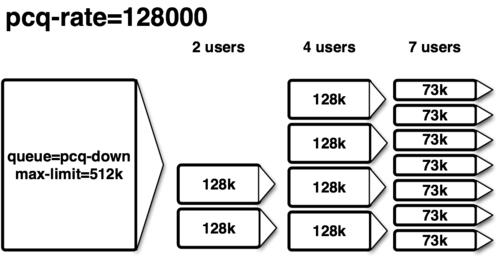
Źródło: Mikrotik Wiki
Konfiguracja Firewall
W pierwszej kolejności musimy oznaczyć pakiety, tak, aby router wiedział co ma kolejkować. Do tego celu wykorzystamy zakładkę Mangle z menu IP->Firewall. Musimy dodać dwa osobne wpisy. W jednym oznaczamy ruch przychodzący czyli download, a w drugim ruch wychodzący, czyli upload. Pamiętaj, aby dobrze wybrać interfejsy. Dla pobierania wskazujemy nasz interfejs WANowy a dla wysyłania interfejs sieci LAN, może być to bridge. Chain ustawiamy na prerouting
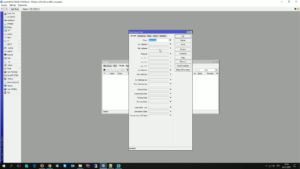
Następnie uzupełniamy zakładkę action:
- Action: wybieramy mark packet
- New Packet Mark: podajemy dowolną nazwę. Dla lepszej czytelności stara się zawsze robić opisy w miarę opisujące to co robić, ale to co mają robić.
Resztę pozostawiamy bez zmian. Całość powinna wyglądać mniej więcej tak:
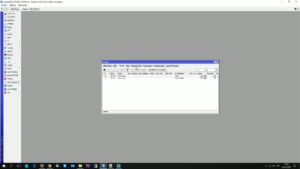
Konfiguracja Queues
Teraz musimy utworzyć nowy typ kolejki PCQ. Z lewego menu klikamy w Queues i przechodzimy na ostatnia zakładkę Queue Type, znakiem plusa dodajemy nowy typ.
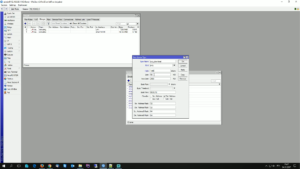
Uzupełniamy:
- Type Name: nazwa jest dowolna, ale warto zastosować się do opisu kilka wierszy wyżej
- Kind: wybieramy pcq
- Rate: podajemy wartość jaką chcemy podzielić, jeżeli chcemy podzielić łącze 10 Megowe, to wystarczy 10M
- Limit i Total Limit: przy domyślnych wartościach czyli 50 i 2000 tylko 40 userów może wpaść do kolejki, obliczamy to z total_limit/limit. Pamiętaj, żeby zostawić 10-20 pakietów per user jeżeli chcesz zwiększyć ilość w kolejce. Dodatkowo parametr total limit ma wpływ na zajętość RAMu.
Możemy to obliczyć:
Total_limit = X
X*(2000 bytes + 200 bytes) of RAM
2000 bytes – buffer for 1 packet
200 bytes – service data for 1 packet
total_limit = 2000 =< 4,2MB RAM
total_limit = 5000 =< 10,5MB RAM - Burst: możliwość przyznania użytkownikowi większej prędkości, wykraczającej nawet poza ogólny limit. Burst działa gdy średnia prędkość kolejki w czasie burst-time jest mniejsza niż burst-threshold. Jeżeli średnia wartość kolejki w czasie zrówna się bądź przekroczy burst-thershold burst się wyłączy. Krótko mówiąc, użytkownik, który mało korzysta z sieci, przy pierwszym połączeniu dostanie od nas bonus co do prędkości.
- Classifier: Zaznaczamy w zależności od ustawień pobierania czy wysyłania. Analogicznie jak dla Mangle
Przechodzimy na zakładkę Queue Tree i dodajemy nową regułę. Ponieważ podział tworzymy na pobieranie i wysyłanie danych, to pewnie jak się już domyślacie musimy dodać dwie reguły.
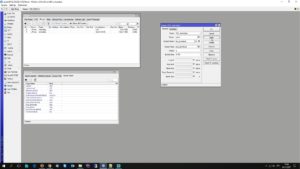
- Name: jak zwykle nazwa może być dowolna
- Parent: global
- Packet Marks: wskazujemy oznaczone pakiety z Mangle
- Queue Type: wskazujemy chwilę wcześniej utworzony typ
Pozostałe parametry zostawiamy bez zmian.
Podsumowanie
Podobnie jak przy Simple Queues w przypadku przepełnienia kolejki ikonka z lewej zapali się na czerwono. Powyższe ustawanie, to tylko wstęp do możliwości Queues w Mikrotiku. Kolejki możemy przygotować na konkretne adresy IP, wykorzystując do tego Addresses List, możemy nadawać im piorytety, i wiele innych. Jeżeli macie jakieś pytanie dajcie znać w komentarzach. Zapraszam także do zapoznania się materiałem video.
[su_youtube url=”https://www.youtube.com/watch?v=rsbk99iwhyQ”]
Polecany sprzęt
Z własnego doświadczenia mogę wam polecić poniższy sprzęt, z podziałem na ewentualne przeznaczenie routera.
Do domu i małej firmy(SOHO): hAP AC Lite , hAP AC, RB4011, RB260GS, RB2011
LTE: SXT LTE kit, SXT LTE6 kit, LHG 5, LHG LTE kit
Extender/Repeater: mAP lite, mAP
POE: hEX PoE
LAB: hEX lite
Średnia/Duża firma: CCR1036-12G-4S

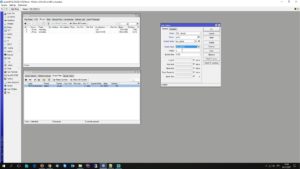
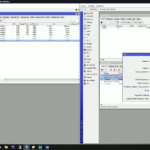
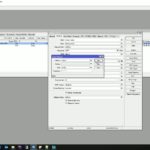
Super Tutek. A jak zrobić taki podział kiedy mikrotik nie jest routerem tylko zarządzalnym switchem? W mangle mogę wybrać tylko bridge jako interfejs dla pakietów przychodzących. Pozdrawiam
Super!
A proszę powiedz teoretycznie jak rozwiązać problem jeśli przy powyższym podejściu zamarkujemy ruch i nadamy priorytety przy wykorzytsaniu PCQ uzyskamy dynamiczny podział, ale również dodamy zamarkowany ruch osób w sieci (niegrzeczne dziecko, babcia oglądająca yt i korzystająca ze skype, mama facebook, młodzieniec ciągle grający w CS). Czy wtedy użytkowników dodajemy do simple queue? Wydaje mi się że jest to dobry materiał na nowy art.
„Dla pobierania wskazujemy nasz interfejs WANowy a dla wysyłania interfejs sieci LAN, może być to bridge” – czy tu aby na pewno niema pomyłki, nie powinno być odwrotnie. Po takim ustawieniu jakoś nie zgadza mi się licznik danych dla upload który jest wyższy od download.
Niestety nie działa 🙁